Как очистить кэш.
На многих устройствах используется кэширование. И это хорошо, но иногда, кэш начинает тормозить не только программу, но и само устройство! Поэтому... нужно периодически чистить кэш на используемом устройстве.
Подробно о всех видах кэша, нахождение/очистка.
- Что такое кэш - зачем он нужен?
- Как очистить кэш в Яндекс Браузере?
- Как очистить кэш в Google Chrome?
- Как очистить кэш в Edge?
- Очистить кэш телеграмм iPhone
- Очистить кеш в Telegram на Android
- Очистить кеш на Whatsapp(Android).
- Очистить кеш на форуме.
Что такое кэш - зачем он нужен?
Начнем с того : "Что такое кэш":
Определение "Что такое кэш"
Кеш браузера — это копии страниц, картинок, видеороликов и другого контента, просмотренного с помощью браузера.
Зачем нужен "кэш"
Кеш нужен для того, чтобы сокращать количество запросов к сайтам: если страница, которую вы хотите просмотреть, уже есть в кеше, браузер мгновенно загрузит ее с вашего жесткого диска.
Как страница попадает в "кэш"
Страница загружается в кэш браузера при первом открытии страницы.
Где находится кеш Браузера
В разных операционных системах "кэш" хранится в разных папках.
| Операционная система | Адрес кеша |
|
Windows 7, Windows 8, Windows 10, Windows 11 |
C:\Пользователи\Имя вашей учетной записи\AppData\Local\Yandex\YandexBrowser\User Data\Default\Cache
Примечание. Папка AppData скрытая. Чтобы ее увидеть, включите отображение скрытых папок.
|
| macOS | ~/Library/Application Support/Yandex/YandexBrowser/Default/GPUCache |
Зачем нужно чистить "кэш"
Чем больше по времени вы пользуетесь браузером(либо любым другим приложением, которое имеет на борту кэш), тем больше по объему становится количество файлов кэша.
В какой-то критический момент, ваш браузер(приложение) начнет тормозить не по-детски!
Значит пора чистить "кэш"
Как очистить кэш в Яндекс Браузере?
Для того, чтобы очистить кэш в Яндекс Браузере вам потребуется:
Открыть очистку кэша с помощью клавиш в Яндекс Браузере:
Попасть в окно очистки кэша - сочетание клавиш:
Открыть очистку кэша через "настройку и управление" в Яндекс Браузере:
В правом верхнем углу браузера ищем три полоски -> нажимаем.
В выпавшем окне ищем - "дополнительно".
В новом окне ищем кнопку - "очистить историю"
После того, как вы попали в окно очистки кэша одним из выше перечисленных способов... в окне выбираем, какие файлы "кэша" вам требуется удалить. Вообще... если уж чистить, то удалять всё! Лично я делаю так!
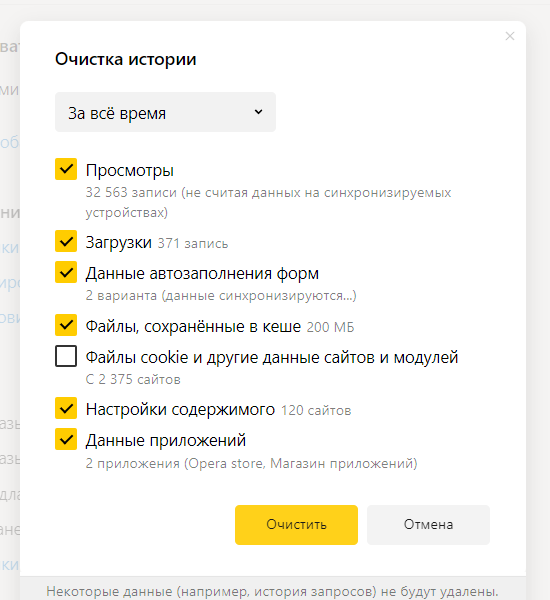
Как очистить кэш в Google Chrome?
Для того, чтобы очистить кэш в Google Chrome вам потребуется:
Открыть очистку кэша с помощью клавиш в Google Chrome:
Попасть в окно очистки кэша - сочетание клавиш:
Открыть очистку кэша через "настройку и управление" в Google Chrome:
В правом верхнем углу браузера ищем три точки -> нажимаем.
В выпавшем окне ищем - "дополнительные инструменты".
В новом окне ищем кнопку - "удаление данных о просмотренных страницах"
Выше были перечислены два способа открыть окно для очистки кэша. В этом окне вы можете выбрать, какие файлы кэша вы хотите удалить. Если вы собираетесь чистить кэш, то нужно удалять всё!
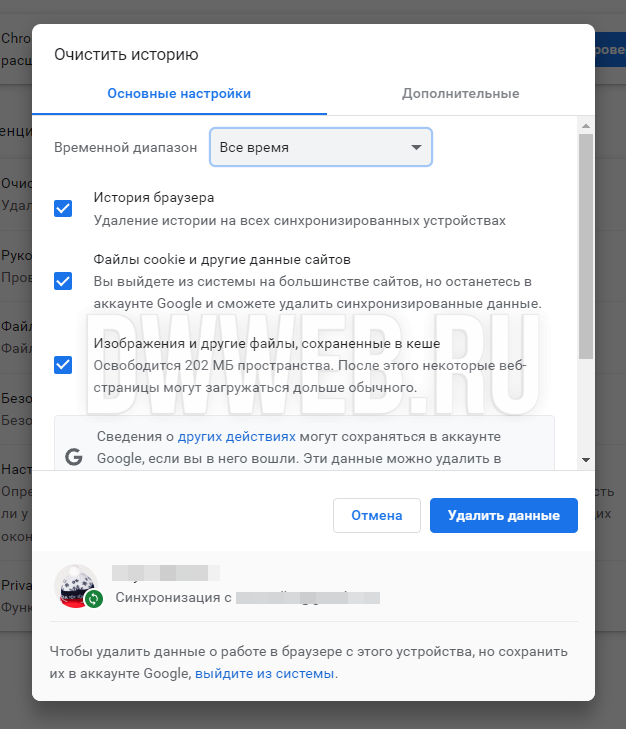
Как очистить кэш в Edge?
Для того, чтобы очистить кэш в браузере Microsoft Edge вам понадобится:
Идем в правый верхний угол.
Ищем три горизонтальные точки -> нажимаем.
В выпавшем окне ищем кнопку настройки... она почти в самом низу... я отрезал скрин, потому, что он очень длинный получался!
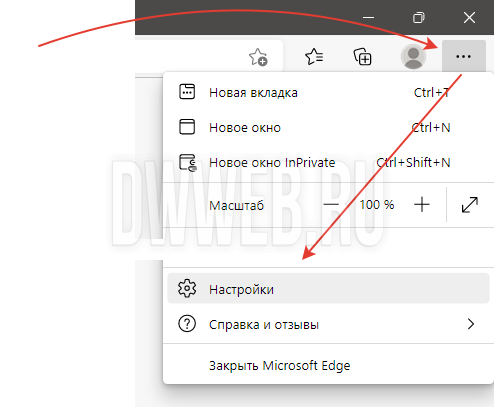
В новом окне: ищем "Конфиденциальность, поиск и службы".
Справа ищем "Удалить данные о просмотре веб-страниц" -> правее есть кнопка "Выбрать элементы для удаления":
В новом окне выбираем какие файлы кеша будем удалять и за какое время!
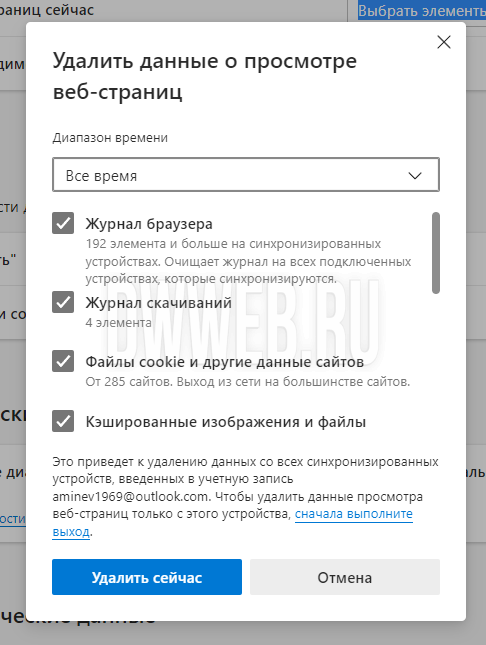
Очистить кэш телеграмм iPhone
Для того, чтобы очистить кеш в iPhone вам понадобится:
Переходим в настройки -> данные и память:
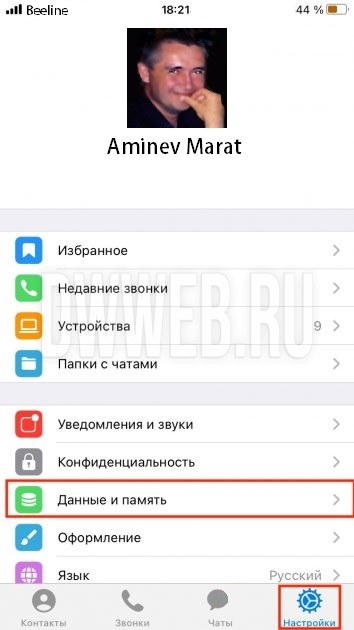
В новой вкладке ищем - "использование памяти"

В новом окне опускаемся в самый низ, ищем "Очистить кэш в телеграмм"
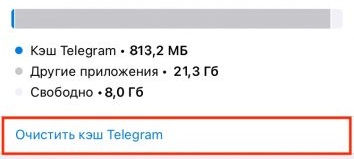
Очистить кеш в Telegram на Android
Для того, чтобы очистить кеш в Telegram на Android вам потребуется:
Открываем программу "Telegram на Android" ищем в левом верхнем углу три полоски:
В боковой панели выбираем настройки:
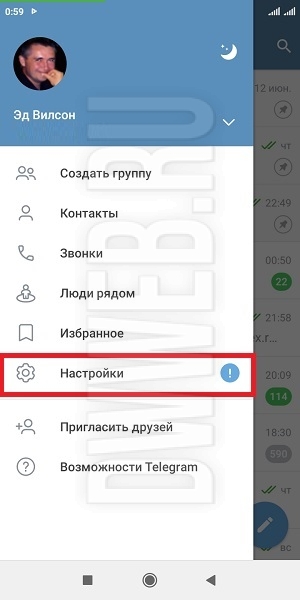
Дальше: "данные и память"
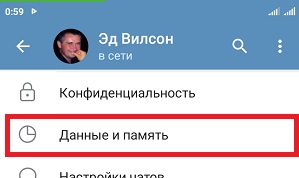
Следующий шаг - "использование памяти"
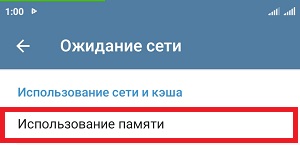
Наконец-то вы добрались о удаления кэша в Telegram на Android
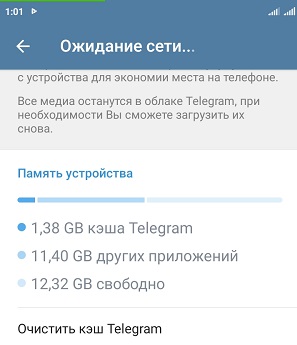
В новом окне нажимаем очистить кеш в Telegram на Android
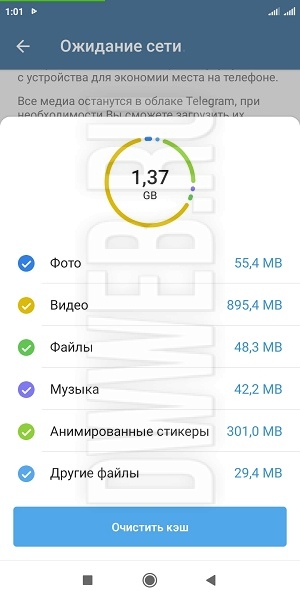
Очистить кеш на Whatsapp (Android).
Для того, чтобы очистить кеш в Whatsapp на Android вам потребуется:
Вам требуется найти приложение Whatsapp -> заходим в настройки, ищем приложения.

Далее "все приложения":
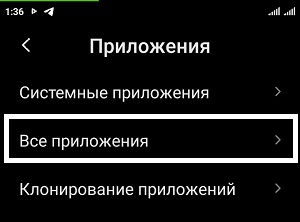
Нашли программу Whatsapp:
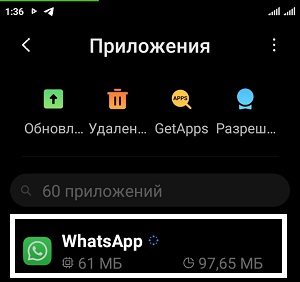
Далее память:
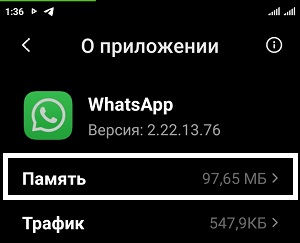
В новом окне нажимаем очистить:
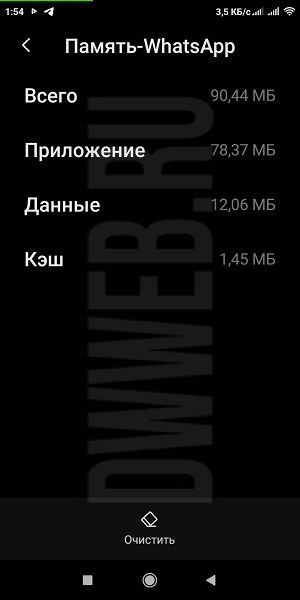
В всплывшем окне выбираем... "почистить всё", либо очистить только кэш:
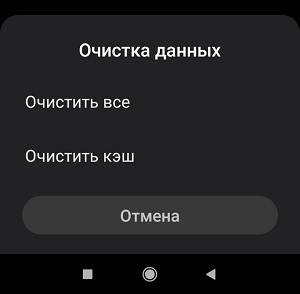
Очистить кеш на форуме.
Для того, чтобы очистить кэш на форуме вам понадобится:
заходим в центр администрирования – общие - ищем очистить кэш.
Чтобы не париться по всей странице не искать, где этот кэш, нажимаем ctrl + F, забиваем в строку очистить кэш, уже при наборе слова, он автоматически найдёт такое сочетание букв на странице.
Нажимаем выполнить!
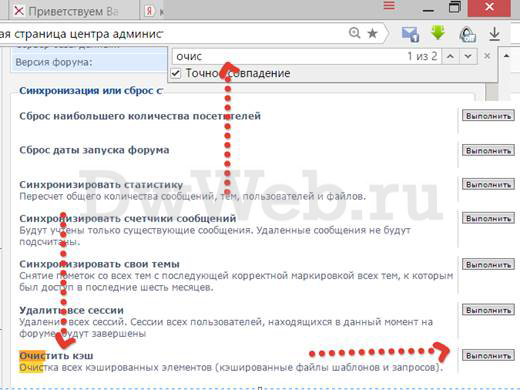
Всё! Кэш почищен. Перезагружаем страницу и вы увидите то, что ещё не видели!
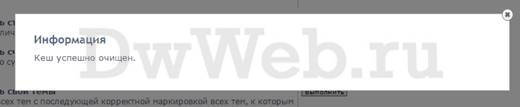
Этим вы очень поможете проекту! Заранее огромное спасибо!

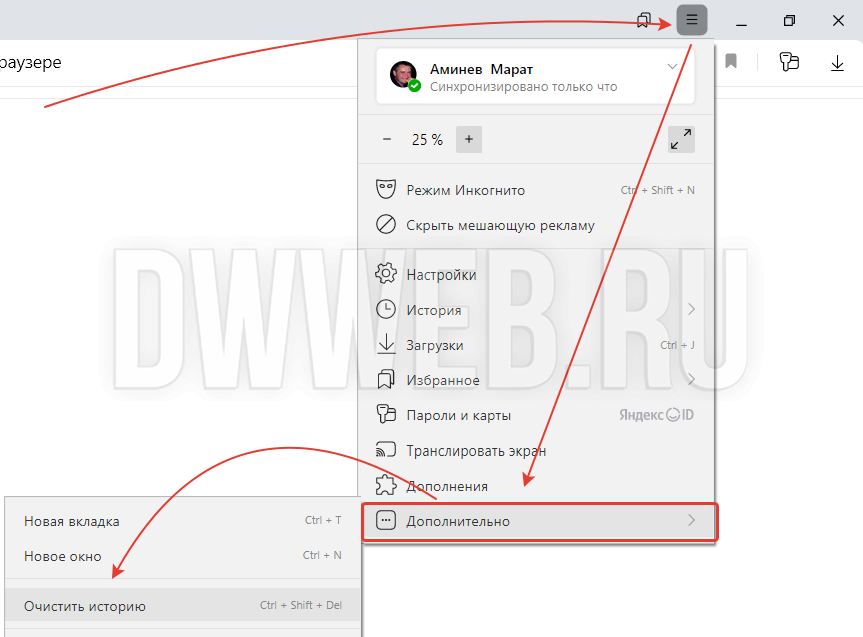
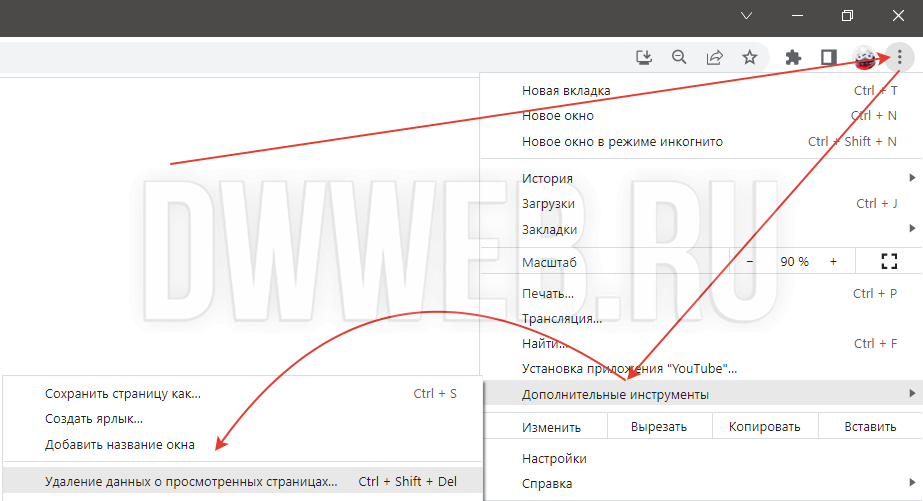
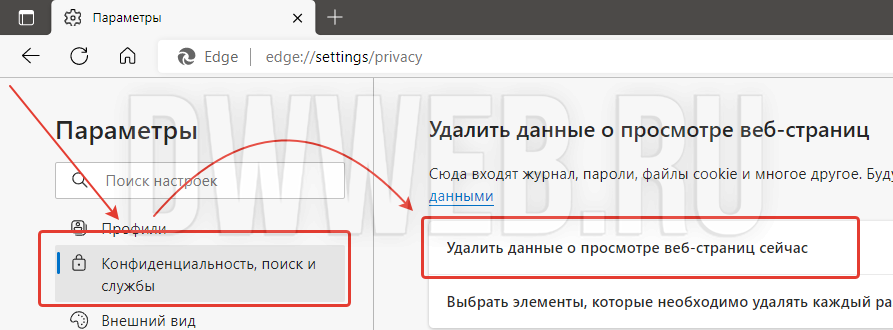



 10.12.2025 23:09
10.12.2025 23:09
